
Сегодня мы снова поговорим о том, как удалить программу на китайском языке, на этот раз, это китайский антивирус. Я даже не знаю, имеет ли он отношение к QQPCMgr (как оказалось — имеет), или это одно и тоже, в общем ко мне на комп также попала эта ерунда. Сайт компании я так понимаю, это guanjia.qq.com и непонятно почему китайские антивирусы появляются у тех, кто по-китайски даже ничего не понимает
Такие программы как правило появляются при установке разного софта, который был скачан с небезопасных сайтов, на которых есть уже взломанные программы, при этом выкладываются они на файлообменниках.
Вот эта прога, и что-то она не похожа на вирус или опасную — она просто на китайском языке:

На рабочем столе целый зоопарк из них — 软件管理, QQPCDownload1322, 电脑管家, $电脑管家-清理垃圾$:

Как удалить синюю китайскую программу (китайский антивирус c синим щитом и пингвином) TenCent
И кстати заметил, что она жрет ресурсы, и об этом сама сообщает при помощи вот такого вот симпатичного гаджета на рабочем столе:

При этом, если навести мышкой и подержать, то будет прикольная анимация:

В общем не думаю я что это настоящий вирус, правда и что это на самом деле точно определить тоже не могу, вот например вызвал из трея программу, нажал по ней и она мне показывает.. а, вот, уже понял, это она проверяет компьютер на вирусы, в общем точно — это антивирус:

А потом она еще что-то вроде бы как удалила:

Что именно я не знаю, но, лучше ее все же программу guanjia.qq.com удалить с компьютера Сперва я из нее выйду, хотя прога и на китайском, сделал я это с первого раза — нажимаем в трее по иконке китайского антивируса, вот тут:

После этого будет еще одно сообщение, с ним также соглашаемся — нажимаем левую кнопку:

После этого в трее ее уже нет, отлично. Теперь можно приступать к удалению guanjia.qq.com, и что интересно, что доступен и стандартный способ через Программы и компоненты в Панели управления (но косяк в том, что нужно знать китайский язык!):

Но я рекомендую удалять только при помощи утилиты AdwCleaner, о том где ее скачать и как пользоваться, читайте в этой заметке (ничего сложного вообще нет!). Так вы сразу удалите еще и другое нежелательное ПО.
Итак, открываем AdwCleaner и запускаем сканирование. В общем было найдено много всякого китайского, что стоит только вкладка Папки:

китайский язык невозможно удалить что делать ноут пк
Как видим, это все тот же Tencent, TXQMPC. Я так понимаю это новая версия антивируса, я уже писал о нем, но о старой версии — QQPCMgr.
В общем нажимаем кнопку Очистить:

Следуем инструкциям, сперва будут закрыты все запущенные проги на вашем компе (вы перед нажатием на OK вручную сохраните все документы и лучше сами закройте все программы!):

Ну и начнется процесс удаления guanjia.qq.com из компьютера:

Браузеры также будут очищены от следов китайского антивируса guanjia.qq.com:

Ну и потом нужно будет сделать перезагрузку:

После которой вы увидите такой файл отчета, который был открыт в блокноте:

Вроде бы все хорошо, неправда ли? Я шучу, все действительно хорошо, мне просто не понравилось то, что в окне Программы и компоненты я увидел еще что-то от китайской ерунды:

Как видим, в меню есть возможность удалить. Но я не стану это дело доверять Windows, попробую снова удалить при помощи AdwCleaner, правда что-то я тупанул… нужно было его сразу запускать от администратора! Хотя об этом нигде не было написано, то может быть и не нужно было? В общем я запустил от администратора, и вот результат:

Чистильщик AdwCleaner нашел еще что-то. В общем потом я удалил это точно также, как в первый раз. После перезагрузки снова открылся отчет:

Как видите был также удален и драйвер, а это означает что антивирус хорошо закрепился в системе и его нельзя было удалить за один проход. Посмотрел в окно Программы и компоненты — там уже чисто, ничего нет. В процессах также все чисто. Папки Program Files также не содержат никаких признаков присутствия китайского антивируса.
Единственное что — на рабочем столе остался файл нулевого размера — $电脑管家-清理垃圾$.qmgc, но его просто удалить. Можно сделать вывод — что задача решена, надеюсь у вас также!
Итак, некоторые советы от меня. Перед удалением китайского антивируса закройте все проги и файлы, все что можете закрыть — закрывайте. Браузеры не запускайте, пока полностью не удалите следов утилитой AdwCleaner. Обратите внимание на антивирус — он не должен блокировать доступ в интернет для программы AdwCleaner.
Кстати, я все таки проверил снова комп утилитой, и вот такое сообщение она мне выдала:

Ну, вроде бы все, надеюсь вы теперь знаете как удалить программу guanjia.qq.com, удачи
Источник: virtmachine.ru
Как удалить Baidu с компьютера
На компьютер установилась Baidu? Что это за программа на китайском языке? Почему в интернете о ней пишут противоречивую информацию: одни говорят — антивирус, а другие твердят — вирус?
Нужны ответы на эти вопросы? Хотите удалить Baidu с компьютера — читайте далее.
Baidu — что это за программа на китайском языке
Baidu — китайская компания, владеющая различными веб-сервисами и программами, в том числе поисковой системой и энциклопедией «Байду». В настоящее время она выпускает антивирус, о котором ходит дурная слава. Это связано с тем, что под него маскируются вредоносное ПО: BaiduAn, BaiduSd, BaiduHips и др.
Эти фейковые утилиты (вирусы) здорово портят жизнь владельцам зараженных компьютеров. Тормозит система, подменяется стартовая страница в браузере, показывается реклама, загружаются и устанавливаются нежелательные программы.
На следующем рисунке показаны ярлыки антивируса и вредоносного ПО.

Обратите внимание на второй ряд: китайская программа с зеленым щитом, синий щит и другой рядом стоящий ярлык. Если на вашем ПК завелись эти «зловреды», рекомендую избавиться от китайского вируса на компьютере незамедлительно.
Про китайский антивирус говорят, что он в общем-то неплохой, к тому же бесплатный. Но лично я им не пользовался, поэтому воздержусь от каких-либо оценок.
Думаю, если скачать антивирус с официального сайта antivirus.baidu.com , то никаких сюрпризов быть не должно.
Ниже показано рабочее окно антивирусной программы — вкладка Toolbox. Дополнительные инструменты Байду выглядят многообещающими, среди них:
- Malicious Plug-in Cleaner — удаление вредоносных плагинов.
- Traffic Firewall — мониторинг сетевого трафика.
- Ad Blocker — блокировка рекламы.
- Browser Protection — защита от несанкционированного изменения стартовой страницы браузера.
- System Repair — восстановление системы.

Как удалить китайский антивирус с компьютера
Удалить антивирус Baidu с компьютера можно точно так же, как и другие программы — через деинсталлятор. Далее пойдет речь об антивирусе, скачанном с официального сайта. Если на вашем ПК установились вирусы, тогда пропустите этот раздел статьи и перейдите к следующему.
Сначала нужно закрыть антивирус. В трее (правый нижний угол экрана, там, где отображается время и дата в Windows) нажмите правой кнопкой мыши по ярлыку программы, затем в контекстном меню выберите команду Exit.
По умолчанию Байду устанавливается в эту папку компьютера.
C:Program Files (x86)Baidu SecurityBaidu Antivirus5.4.3.148966.1
Где папка 5.4.3.148966.1 — номер версии антивируса, у вас может быть другое название, т.к. программа не стоит на месте и обновляется.
В папке с программой есть файл под названием Uninstall, запустив который откроется специальное окно с действиями на выбор. Нажмите кнопку Uninstall Baidu Antivirus.

Удалить китайский антивирусник можно и другим путем: откройте «Пуск» — перейдите в «Панель управления» — выберите «Удаление программы».
В открывшемся окне найдите Baidu Antivirus, выделите его левой кнопкой мыши затем вверху, над списком программ, нажмите появившуюся кнопку «Удалить».

В следующем окне нажмите по надписи «Uninstall Baidu Antivirus», а затем «Remove protection».

Как избавиться от вируса Байду автоматически
В отличие от антивируса, вирусы не удаляется с компьютера привычным способом. Даже, если у них есть файл Uninstall. После удаления фейковых программ кажется, что от них удалось избавиться. Но в системе продолжают оставаться какие-то файлы и запущенные процессы, убрать которые не так уж и легко. В дальнейшем, скрытно, они снова восстанавливаются.
Автоматическое удаление вируса Baidu с компьютера хоть и не требует от вас лезть в дебри системных файлов и наводить там порядок вручную, но часто какого-то одного средства бывает недостаточно.
Для начала рекомендую воспользоваться утилитой AdwCleaner, бесплатно скачайте её здесь: adwcleaner.ru
AdwCleaner позволяет быстро и эффективно удалить ненужные панели инструментов, рекламное (Adware, PUP, LPI) и шпионское ПО. Программа чистит не только места расположения вирусов, но и записи о них из реестра.

Когда утилита найдет вредоносное ПО, нажмите кнопку «Очистка». Появится диалоговое окно с предложением сначала сохранить и закрыть все программы и только после этого нажать «ОК» (выполните в той же последовательности).
Начнется удаление найденных файлов, затем компьютер перезагрузится для завершения этих действий. После следующего входа в систему откроется текстовый документ с отчетом о проделанной работе.
Если вирус остался, воспользуйтесь другими инструментами: Hitman Pro, Malwarebytes Anti-malware, Adguard — подробнее о них написано здесь: Как избавиться от рекламы в браузере.
Как удалить китайский вирус Baidu вручную
Программы могут не справиться с автоматическим удалением Baidu. В этом случае придется чистить файлы и папки вручную. Условно, весь этот процесс разделим на следующие части.
1. Через Диспетчер задач (для вызова используйте сочетание клавиш Ctrl+Shift+Esc) проверьте, осталась ли Байда на компьютере. Откройте вкладку «Процессы» и найдите в них те, что имеют отношение к Baidu. Обратите внимание на описание, если оно на китайском языке — уже подозрительно.

У вас могут быть найдены следующие процессы:
- BaiduSdLProxy64.exe
- BaiduSDTray.exe
- BaiduHips.exe
- BaiduAnSvc.exe
- Baidu.exe
Нажмите правой кнопкой мыши по каждому запущенному процессу и в контекстном меню выберите «Завершить». Скорее всего, закрыть их все у вас не получится, однако стоит попробовать.

2. Удалите Baidu из автозагрузки. Для этих целей можно использовать бесплатную версию программы CCleaner — www.piriform.com/ccleaner
Запустите программу и перейдите на вкладку «Сервис» — «Автозагрузка». Найдите всю Байду и поочередно на каждой из них жмите правой кнопкой мыши — «Удалить».

3. Удалите Baidu через штатный деинсталлятор. В Виндовс 7 он находится по следующему пути: «Пуск» — раздел «Панель управления» — пункт «Удаление программы». Избавиться от всех файлов вряд ли удастся, но что-то всё-таки удалится.
В колонке «Имя» программы найдите китайскую фигню (Байду), нажмите правой кнопкой мыши по каждой из них и в контекстном меню выберите действие «Удалить».

4. Остатки Baidu удалите в безопасном режиме. Для этого перезагрузите компьютер и до начала загрузки Windows многократно жмите кнопку F8.
Запустится окно с надписью: «Дополнительные варианты загрузки». С помощью кнопок вверх / вниз выберите «Безопасный режим» и нажмите Enter.

Не удивляйтесь непривычно большим значкам рабочего стола, так и должно быть.
Дважды нажмите на ярлык «Компьютер» и в окне поиска напишите Baidu.

Подождите некоторое время, компьютер выполнит поиск. Удалите найденные папки и файлы, имеющие отношение к Байду. Перезагрузите свой ПК.
Источник: where-money.com
Tencent. Как удалить китайскую программу с компьютера Windows
Tencent – это очередная очень навязчивая программка от разработчиков из Китая, которая проникает на компьютер с помощью различного софта, скачиваемого с непроверенных источников. Программа написана как антивирус, но на самом деле никакой полезной функции в ней нет, да и выполнена она на китайском языке, что делает ее невозможной для использования. Многих пользователей компьютера волнует вопрос: «Как удалить китайскую программу Tencent?». Ответ на него можно найти в данной статье.

Как удалить программу Tencent
- Для начала необходимо закрыть все китайские программы, связанные с антивирусом Tencent. Для этого закроем сам антивирус, щелкнув мышкой по его значку, справа на панели задач. В появившемся окне нажмем кнопку со значком выхода (голубой прямоугольник со стрелкой вправо). В окне подтверждения следует нажать на левую кнопку.

- Далее, завершаем все процессы, связанные с этой программкой. Открываем окно диспетчера задач (совместное нажатие кнопок Ctrl, Alt, Delete). В процессах смотрим и закрываем все, что начинается на QQ или в поле с описанием стоят китайские иероглифы.

- Заходим в панель управления, выбираем пункт «Программы», а затем, «Программы и компоненты».

- Из списка программ удаляем все программы, которые, так или иначе, относятся к Tencent (это может быть приложение PC Manager, или же программка QQ Phone Manager, или софт с именем Download Manager, или сразу все вместе) и обязательно удаляем сам антивирус (его название в списке можно увидеть в виде китайских иероглифов).

- При удалении самого антивируса будет всплывать 4 окна с запросами на китайском языке. В каждом из них нужно выбрать левую кнопку!

- В случае, когда навязчивый антивирус не найден в списке установленных программ, тогда ищем папку с названием Tencent в служебной папочке Program Files. Далее, находим папку QQPCMgr. Именно там должен находиться файл Unist.exe, которым можно удалить программку. Удаление будет происходить так же, как через панель управления. На все запросы на китайском надо нажать левую кнопку.
- Далее, желательно скачать и установить утилиту CCleaner. Она очень поможет очистить устройство от всего, что связано с антивирусом и еще не удалилось.
- Открываем CCleaner и кликаем по разделу «Автозагрузка» в меню «Сервис».

- В окне справа есть вкладки – Windows, Enternet Explorer и так далее. Необходимо проверить каждую вкладку на наличие зловредного китайского софта и удалить все находки.
- Определить, что это именно китайский софт, можно посмотрев в поля «Программа» и «Издатель», там будут иероглифы.
На этом практически вся работа завершена. Далее, будет написан ответ на вопрос: «Как удалить папку Tencent?», а также другие файлы, которые еще могли остаться на компьютере. Папки Tencent могут находиться в следующих служебных папках системы на диске С или D (смотря куда ставили систему):
- Сперва в папке AppData (находится СUsers «Имя пользователя») разыскиваем по очереди папки Local и Roaming, смотрим там, если есть папки с именем Tencent – удаляем.
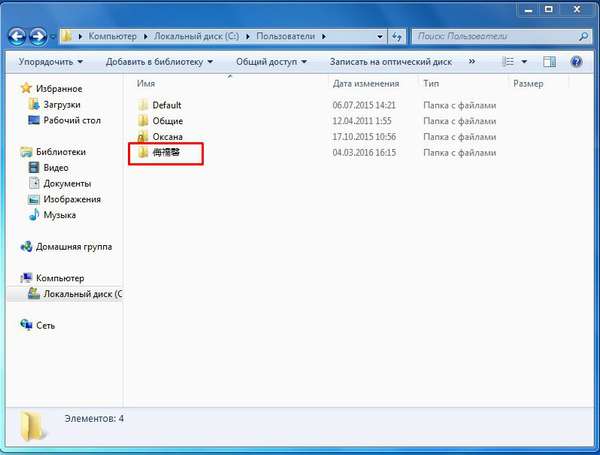
- Затем аналогично просматриваем папочки Program Files и ProgramDatа.

- После этого в папке Program Files ищем папку Common Files и просматриваем ее на предмет нашего поиска.

- Далее, очищаем папку с названием Temp, полностью уничтожив из нее все файлы. Саму папочку удалять не надо!
- Также необходимо уничтожить файлы TAOKernelsys и TFsFltX64.sys в папочке Drivers, которую можно разыскать на диске С, открыв системную папку WINDOWS, а там, открыв еще одну папку с именем System32.
Чистим реестр
В поисковой строчке меню «Пуск» набираем слово regedit и нажимаем кнопочку Enter.
- В окне реестра производим поиск. В меню «Правка» останавливаемся на пункте «Найти далее». В появившемся окошке вбиваем по очереди tencent и qqpc. Выполняем поиск сначала для одного значения, потом для другого. Все, что будет найдено – удаляем.

- Затем, исправляем ярлыки всех используемых браузеров. По очереди кликаем на ярлыки каждого интернет-обозревателя, который используется. В меню щелкаем на «Свойства».
- Снимаем отметочку «Только для чтения».
- На вкладке «Ярлык», в поле «Объект» меняем путь к файлу на верный. И кликаем на «ОК».
Эта статья дает ответ на вопрос «Как удалить tencent с компьютера Windows 7?». Однако, пользователи с другими версиями системы тоже могут воспользоваться данными советами. Теперь проблемы с программой Tencent, и как удалить ее с компьютера не будет.
Как вам статья?
Источник: softlakecity.ru